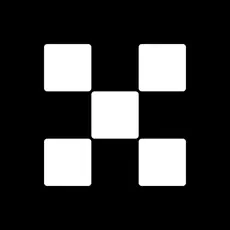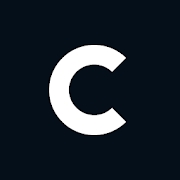win10系统如何彻底卸载电脑软件
时间:2018-07-04 来源:互联网 浏览量:
使用Win10系统时,电脑上的某个软件明明就已经卸载了,为何还会在任务栏通知区域呈现出来呢?究竟怎样才能彻底卸载电脑上的软件?下面小编分享win10系统彻底卸载电脑软件方法:
1、在win10系统桌面上,开始菜单。右键,运行。
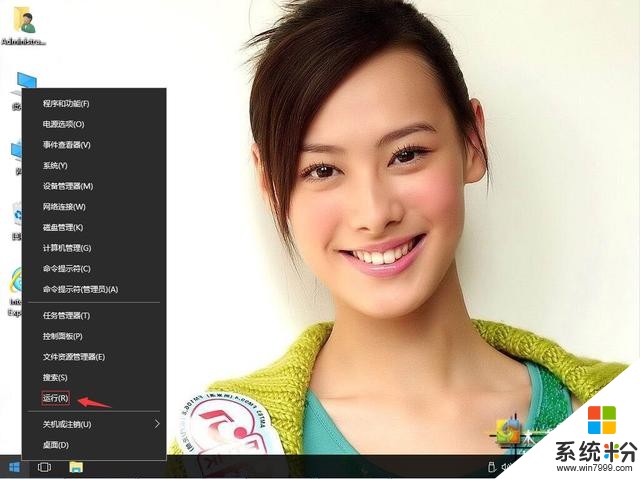
win10系统如何彻底卸载电脑软件-1
2、输入regedit,再确定。
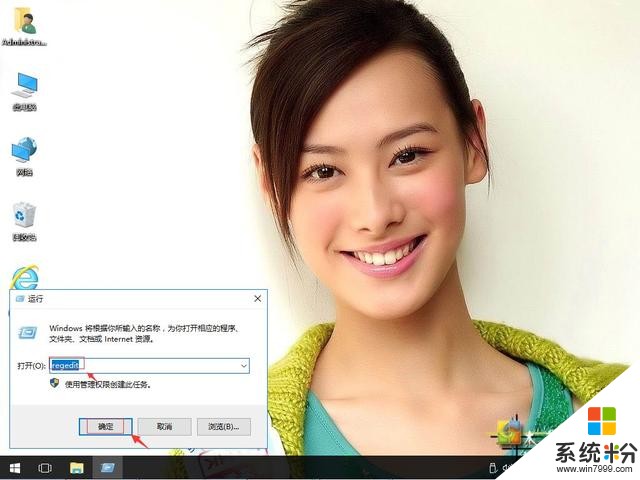
win10系统如何彻底卸载电脑软件-2
3、在注册表编辑器中展开定位HKEY_CURRENT_USER\Software\Classes\Local Settings\Software\Microsoft\Windows\CurrentVersion\TrayNotify 。在右侧找到IconStreams。
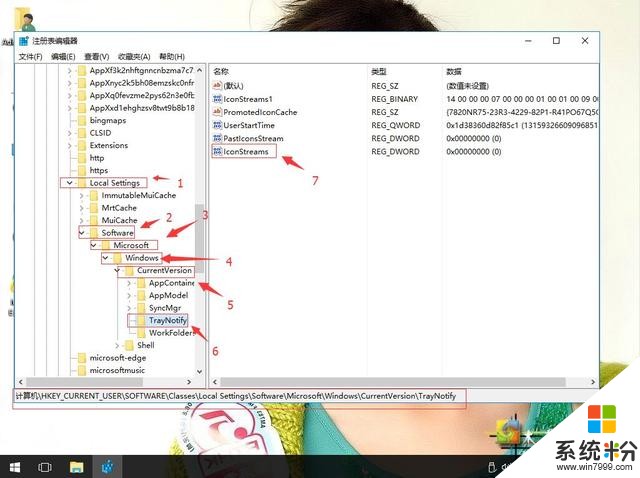
win10系统如何彻底卸载电脑软件-3
4、右键,删除。
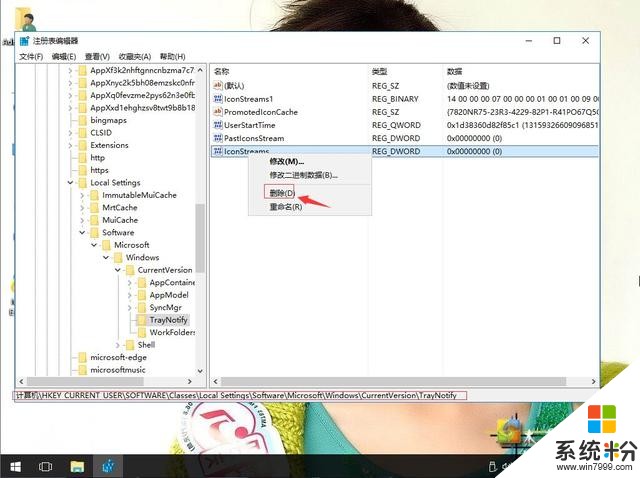
win10系统如何彻底卸载电脑软件-4
5、找到PastIconsStream。右键,删除。然后电脑重启就行了。
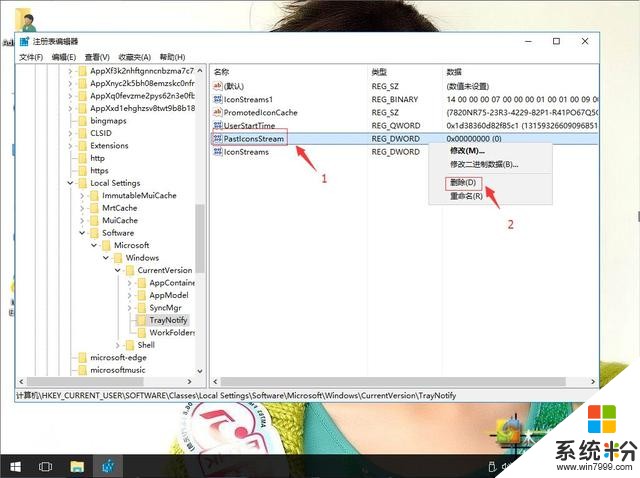
win10系统如何彻底卸载电脑软件-5
我要分享:
相关资讯
热门手机应用
最新热门游戏
微软资讯推荐
- 1 Windows10将按月收费?网友:按分钟计费更不是好
- 2 霍金警告:人工智能背叛人类!微软谷歌行业大佬紧急出手!
- 3 Win10企业版创意者更新ISO增强安全功能
- 4新的 Windows 和新的 Surface,微软要用这两款神器再战 Google 和苹果
- 5微软Chromium版Edge浏览器高对比度模式曝光
- 6微软为企业版用户开出绿色通道:Win7退役后仍可免费获得一年更新
- 7Defender干扰第三方杀软?微软称绝不会
- 8微软侧目!最爱Windows 10还是企业用户
- 9Intel反对没用! 骁龙835 Win10电脑年底爆发: 运行exe
- 10Win10 RS3首个重大功能曝光: My People回归!